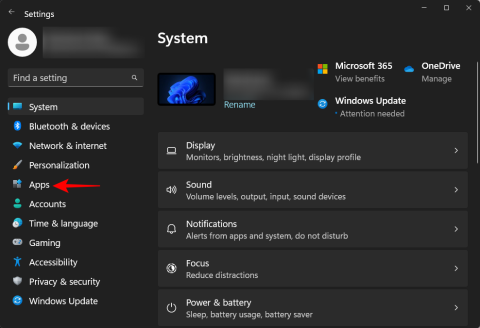แก้ไขข้อผิดพลาด “ไฟล์ iTunes Library.itl ถูกล็อค” ใน iTunes
แก้ไขข้อผิดพลาด Apple iTunes ที่ระบุว่าไฟล์ iTunes Library.itl ถูกล็อค บนดิสก์ที่ถูกล็อค หรือคุณไม่มีสิทธิ์เขียนสำหรับไฟล์นี้

สิ่งหนึ่งที่คุณมักจะทำบนโทรศัพท์คือการคลิกรูปภาพ และหากคุณเป็นเจ้าของ iPhone คุณจะรู้ว่าคุณสามารถจัดเก็บรูปภาพบนอุปกรณ์ของคุณได้มากเท่ากับรูปแบบการจัดเก็บข้อมูลที่คุณเป็นเจ้าของ เนื่องจากพื้นที่เก็บข้อมูลของ iPhone ไม่สามารถขยายทางกายภาพได้ ทางเลือกเดียวที่จะประหยัดพื้นที่สำหรับรูปภาพใหม่คือการล้างสิ่งที่ไม่จำเป็นออก
วิธีหนึ่งในการล้างพื้นที่บน iPhone ของคุณ คือการรวมรูปภาพที่ ซ้ำกันซึ่งบันทึกไว้ในไลบรารี ของคุณ หากคุณคลิกภาพเซลฟี่หลายๆ ภาพ ถ่ายภาพวัตถุเดียวกันในครั้งเดียว หรือบันทึกภาพเดียวกันจากเว็บเหมือนแต่ก่อน iPhone ของคุณมีเครื่องมือเล็กๆ น้อยๆ ที่จะตรวจจับภาพที่เหมือนกันทั้งหมดที่บันทึกไว้ในไลบรารีของคุณและให้ คุณรวมพวกมันเป็นภาพเดียว คุณจึงสามารถเคลียร์พื้นที่ได้
ในโพสต์ต่อไปนี้ เราจะอธิบายวิธีทั้งหมดที่คุณสามารถค้นหาและรวมรูปภาพที่ซ้ำกันจาก iPhone ของคุณ
คุณสามารถรวมรูปภาพที่ซ้ำกันบน iPhone ได้หรือไม่?
ใช่. แอพ Photos ดั้งเดิมบน iPhone ของคุณ (พร้อมอัปเดต iOS 16) ช่วยให้คุณค้นหารูปภาพที่ซ้ำกันและวิดีโอจากห้องสมุดของคุณโดยอัตโนมัติ สำหรับสิ่งนี้ iPhone ของคุณจะสร้างดัชนีไลบรารีรูปภาพของคุณอย่างต่อเนื่องและค้นหารูปภาพที่เหมือนกัน รูปภาพอาจถูกจัดประเภทให้เหมือนกันหากเป็นสำเนาทุกประการที่มีข้อมูลเมตาต่างกัน หรือหากจัดเก็บไว้ด้วยความละเอียดของรูปภาพและรูปแบบไฟล์ที่แตกต่างกัน แม้แต่ภาพที่ถ่ายโดยมีความแตกต่างกันเล็กน้อยก็อาจถูกมองว่าซ้ำกันในรูปภาพ
เมื่อรวมรูปภาพสองรูปเข้าด้วยกัน iOS จะเก็บรูปภาพที่มีความละเอียดสูงสุดและรวมข้อมูลเมตาของรูปภาพที่ซ้ำกันทั้งหมดไว้ในรูปภาพที่ผสานกัน รูปภาพที่ซ้ำกันที่เหลือจะถูกลบออกจากคลังภาพของคุณ
ที่เกี่ยวข้อง: วิธีล้างคลิปบอร์ดของคุณใน iOS
อะไรที่คุณต้องการ?
เพื่อให้ iPhone ของคุณตรวจจับรายการที่ซ้ำกันและรวมเข้าด้วยกัน คุณต้องมีสิ่งต่อไปนี้:
ที่เกี่ยวข้อง: วิธีเข้าถึงไฟล์บน iPhone
วิธีค้นหารูปภาพที่ซ้ำกันบน iPhone
เมื่อคุณพร้อมตามข้อกำหนดข้างต้น คุณสามารถเริ่มค้นหารายการที่ซ้ำกันบน iPhone ของคุณได้ หากต้องการค้นหารูปภาพที่ซ้ำกันบน iOS ให้เปิด แอพ Photosบน iPhone ของคุณ

ภายในรูปภาพ ให้แตะที่แท็บอัลบั้มที่ด้านล่าง

ในหน้าจอนี้ เลือกรายการที่ซ้ำกันภายใต้ "ยูทิลิตี้" คุณจะเห็นจำนวนรายการที่ซ้ำกันที่แอพ Photos ตรวจพบจากห้องสมุดของคุณ

ในหน้าจอรายการที่ซ้ำกันที่ปรากฏขึ้น คุณจะเห็นรูปภาพและวิดีโอทั้งหมดที่ iOS ตรวจพบว่าเหมือนกันจากคลังรูปภาพของคุณ รูปภาพที่เหมือนกันจะถูกจับคู่เข้าด้วยกันตามวันที่ที่บันทึกหรือบันทึกเวอร์ชันดั้งเดิม

ที่ด้านล่างของหน้าจอรายการที่ซ้ำกัน คุณจะเห็นจำนวนรูปภาพทั้งหมดที่พบใน iPhone ของคุณ

วิธีรวมภาพที่ซ้ำกัน
เมื่อคุณพบรูปภาพที่ซ้ำกันทั้งหมดในไลบรารีของคุณแล้ว คุณสามารถดำเนินการรวมรูปภาพเหล่านั้นทีละภาพหรือรวมเป็นกลุ่มก็ได้ ตามความต้องการของคุณ
กรณีที่ 1: รวมภาพถ่ายที่ซ้ำกันครั้งละหนึ่งภาพ
หากมีรูปภาพที่ซ้ำกันหลายรูปบน iPhone ของคุณ คุณสามารถรวมรูปภาพเหล่านั้นทีละรูปได้ สำหรับสิ่งนี้ ให้ไปที่ หน้าจอ รายการซ้ำตามที่อธิบายไว้ในคำแนะนำด้านบน

ภายในรายการที่ซ้ำกัน ให้เปิดรูปภาพที่ซ้ำกันของคุณโดยแตะที่รูปภาพนั้น

เมื่อรูปภาพเปิดขึ้นแบบเต็มหน้าจอ ให้แตะผสานที่มุมขวาบน

ในข้อความแจ้งที่ปรากฏขึ้น ให้เลือกMerge Exact Copiesเพื่อยืนยันกระบวนการรวม

คุณยังสามารถรวมภาพที่เหมือนกันได้จากภายในหน้าจอ Duplicates โดยระบุตำแหน่งรูปภาพที่คุณต้องการรวมก่อน ตอนนี้ให้แตะที่ผสานทางด้านขวาของรูปภาพที่ซ้ำกันที่เลือก

เพื่อยืนยันการตัดสินใจของคุณ ให้แตะMerge Exact Copiesในข้อความที่ปรากฏด้านล่าง

ตอนนี้แอพ Photos จะรักษารูปภาพให้มีคุณภาพสูงสุดและเพิ่มข้อมูลเมตาที่เกี่ยวข้องทั้งหมดจากรายการที่ซ้ำกันภายในรูปภาพนี้

รูปภาพที่ซ้ำกันที่เหลือจะถูกลบออกจากคลังรูปภาพของคุณ
กรณีที่ 2: รวมรูปภาพที่ซ้ำกันหลายรูปพร้อมกัน
แอพรูปภาพทำให้การรวมและลบรูปภาพที่ซ้ำกันมากกว่าหนึ่งรูปภาพออกจากคลังของคุณพร้อมกันเป็นเรื่องง่าย หากต้องการรวมรูปภาพหลายรูปบน iPhone ของคุณ ให้ไปที่ หน้าจอ รายการที่ซ้ำกันภายในแอปรูปภาพ

ภายในรายการที่ซ้ำกัน ให้แตะเลือกที่มุมขวาบน

ตอนนี้คุณสามารถเริ่มเลือกรูปภาพที่คุณต้องการรวมได้โดยแตะที่เลือกทางด้านขวามือของแต่ละภาพที่ซ้ำกัน

เมื่อคุณแตะเลือก รูปภาพที่ซ้ำกันทั้งหมดจะถูกไฮไลต์ด้วยไอคอนขีดสีน้ำเงิน หากต้องการเลือกเพิ่มเติม ให้ทำซ้ำขั้นตอนข้างต้น

เมื่อคุณได้เลือกแล้ว ให้แตะผสานที่ด้านล่าง

แอพ Photos จะขอให้คุณยืนยัน หากต้องการดำเนินการรวมต่อ ให้แตะMerge Exact Copiesจากข้อความแจ้งที่ปรากฏที่ด้านล่าง

ตอนนี้แอพ Photos จะเก็บรูปภาพด้วยคุณภาพสูงสุดและเพิ่มข้อมูลเมตาที่เกี่ยวข้องทั้งหมดจากรายการที่ซ้ำกันภายในรูปภาพที่เก็บไว้

รูปภาพที่ซ้ำกันที่เหลือจะถูกลบออกจากคลังรูปภาพของคุณ
กรณีที่ 3: รวมรูปภาพที่ซ้ำกันทั้งหมด
หากคุณต้องการรวมรูปภาพที่เหมือนกันทั้งหมดที่บันทึกไว้ใน iPhone ของคุณ คุณสามารถทำได้โดยไปที่ หน้าจอ รายการที่ซ้ำกันในแอปรูปภาพ ก่อน

ในหน้าจอนี้ ให้แตะเลือกที่มุมขวาบน

หากต้องการรวมรายการที่ซ้ำกันทั้งหมด ให้แตะเลือกทั้งหมดที่มุมซ้ายบน

รูปภาพทั้งหมดภายในหน้าจอรายการที่ซ้ำกันจะถูกทำเครื่องหมายด้วยไอคอนขีดสีน้ำเงิน หากต้องการรวมรูปภาพเหล่านี้ทั้งหมด ให้แตะผสานที่ด้านล่าง

แอพ Photos จะขอให้คุณยืนยัน หากต้องการรวมภาพที่ซ้ำกันทั้งหมด ให้แตะMerge Exact Copiesจากข้อความแจ้งที่ปรากฏที่ด้านล่าง

iOS จะเก็บรูปภาพด้วยคุณภาพสูงสุดและเพิ่มข้อมูลเมตาที่เกี่ยวข้องทั้งหมดจากรายการที่ซ้ำกันภายในรูปภาพที่เก็บไว้

รูปภาพที่ซ้ำกันที่เหลือจะถูกลบออกจากคลังรูปภาพของคุณ
จะเกิดอะไรขึ้นเมื่อคุณรวมรูปภาพที่ซ้ำกันบน iPhone
เมื่อคุณรวมรายการที่ซ้ำกันอย่างน้อยหนึ่งรายการ iOS จะคงเวอร์ชันที่มีคุณภาพสูงสุดไว้บน iPhone ของคุณ เวอร์ชันนี้จะรวมข้อมูลเมตาที่รวมกันของภาพที่ซ้ำกันทั้งหมดที่เหมือนกัน รูปภาพที่รวมจะถูกเก็บไว้ในห้องสมุดของคุณ iOS จะลบรายการที่ซ้ำกันที่เหลือออกจาก iPhone ของคุณ ไฟล์ที่ซ้ำกันที่เหลือจะถูกย้ายไปยังอัลบั้มที่เพิ่งลบล่าสุดในแอพรูปภาพ ซึ่งจะถูกเก็บไว้นานสูงสุด 30 วัน หลังจากนั้นจะถูกลบออกจาก iPhone ของคุณอย่างถาวร
คุณพบรูปภาพซ้ำซึ่งถูกลบออกจากห้องสมุดของคุณที่ไหน
เมื่อคุณรวมรูปภาพที่ซ้ำกัน รูปภาพทุกเวอร์ชันที่ไม่ได้เก็บไว้ในคลังรูปภาพจะถูกส่งไปยังอัลบั้มที่เพิ่งลบล่าสุดภายในแอพรูปภาพ คุณสามารถเข้าถึงรูปภาพได้โดยเปิด แอป รูปภาพและไปที่อัลบั้ม > ยูทิลิตี้ > ลบล่าสุด

ในหน้าจอถัดไป คุณจะเห็นรูปภาพทั้งหมดที่ถูกนำออกจากไลบรารีของคุณในระหว่างกระบวนการรวม คุณสามารถแตะที่รูปภาพเพื่อเปิด จากนั้นคุณจะพบตัวเลือกในการกู้คืนหรือลบรูปภาพอย่างถาวร หากคุณต้องการลบรูปภาพที่ซ้ำกันในเวอร์ชันที่เหลือออกจาก iPhone ของคุณ ให้แตะเลือกที่มุมขวาบน

ตอนนี้ เลือกรูปภาพจากหน้าจอที่ถูกลบล่าสุด จนกว่าคุณจะเห็นไอคอนเครื่องหมายสีน้ำเงินในแต่ละภาพ

เมื่อเลือกแล้ว ให้แตะลบที่มุมซ้ายล่างเพื่อลบรูปภาพที่เลือกออกจาก iPhone ของคุณอย่างถาวร

หรือคุณสามารถแตะลบทั้งหมดที่มุมซ้ายล่าง หากคุณต้องการล้างส่วนที่ลบล่าสุดออกจากอุปกรณ์

คุณสามารถทำอะไรได้อีกกับรูปภาพที่ซ้ำกัน?
ดังนั้นคุณจึงพบรูปภาพในแอป Photos ที่เหมือนกัน และคุณไม่ต้องการรวมรูปภาพเหล่านั้น เนื่องจากรูปภาพเหล่านั้นไม่เกี่ยวข้องกับคุณในตอนนี้ หรือคุณไม่จำเป็นต้องเก็บไว้ใน iPhone ของคุณ หากคุณไม่ต้องการรวมรูปภาพที่ซ้ำกัน คุณสามารถใช้ฟังก์ชัน Delete เพื่อลบทั้งรายการต้นฉบับและรายการที่ซ้ำกันออกจากไลบรารีรูปภาพของคุณ
หากต้องการลบรูปภาพที่ซ้ำกันทั้งหมด ให้ไปที่ หน้าจอ รายการที่ซ้ำกันภายในแอปรูปภาพ

ในหน้าจอนี้ ให้แตะเลือกที่มุมขวาบน

ตอนนี้คุณสามารถเริ่มเลือกรูปภาพที่คุณต้องการลบได้โดยแตะที่เลือกทางด้านขวามือของแต่ละภาพที่ซ้ำกัน

เมื่อคุณแตะเลือก รูปภาพที่ซ้ำกันทั้งหมดจะถูกไฮไลต์ด้วยไอคอนขีดสีน้ำเงิน หากต้องการเลือกเพิ่มเติม ให้ทำซ้ำขั้นตอนข้างต้น

หากคุณต้องการลบรายการที่ซ้ำกันทั้งหมด ให้แตะเลือกทั้งหมดที่มุมซ้ายบน

เมื่อคุณได้เลือกแล้ว ให้แตะที่ไอคอนถังขยะที่มุมขวาล่าง

แอพ Photos จะแจ้งให้คุณขอการยืนยัน ในข้อความแจ้งที่ปรากฏขึ้น ให้แตะดำเนินการต่อ

รายการซ้ำที่เลือกทั้งหมด รวมถึงรูปภาพต้นฉบับและสำเนาจะถูกส่งไปยังอัลบั้มที่เพิ่งลบล่าสุดในแอพรูปภาพ คุณสามารถเก็บรูปภาพที่ถูกลบไว้ที่นั่นอีก 30 วันหรือเลือกที่จะลบออกอย่างถาวร
อัลบั้มที่ซ้ำกันไม่ปรากฏในแอพรูปภาพ ทำไม
ในกรณีที่ iOS ค้นหาภาพที่เหมือนกันบน iPhone ของคุณ คุณจะเห็นรูปภาพเหล่านั้นปรากฏขึ้นในส่วนรายการที่ซ้ำกันเมื่อคุณเข้าถึงหน้าจออัลบั้มภายในแอปรูปภาพ หากคุณไม่เห็นอัลบั้มที่ซ้ำกันบนแอพรูปภาพ อาจเป็นเพราะ:
หากคุณเป็นเจ้าของ iPhone ที่ใช้ iOS 16 หรือใหม่กว่าอยู่แล้ว และคุณแน่ใจอย่างแน่นอนว่ามีรูปภาพและวิดีโอที่ซ้ำกันบนอุปกรณ์ของคุณ คุณอาจต้องรอสักสองสามวันถึงหนึ่งสัปดาห์เพื่อให้ไลบรารีรูปภาพได้รับการจัดทำดัชนี ในหน้าสนับสนุน Apple แนะนำว่ากระบวนการตรวจจับจะต้องให้ iPhone ของคุณล็อคและเชื่อมต่อกับเครื่องชาร์จ หากอุปกรณ์ของคุณถูกใช้สำหรับกระบวนการเบื้องหลังและกิจกรรมอื่น ๆ กระบวนการตรวจจับอาจใช้เวลานานกว่านั้น
ในการทดสอบของเรา เราไม่สามารถเห็นอัลบั้ม Duplicates เป็นเวลาอย่างน้อยสองสามชั่วโมงนับตั้งแต่สร้างรูปภาพซ้ำหลายสิบภาพในไลบรารีของเรา เวลารอของคุณอาจนานกว่านี้ขึ้นอยู่กับขนาดของไลบรารีที่จัดเก็บไว้ใน iPhone ของคุณ ในบางกรณี รูปภาพที่ซ้ำกันในไลบรารีรูปภาพของคุณจะไม่ปรากฏเป็น เวลา หนึ่งสัปดาห์หรือหลายเดือน ดังเช่นในกรณีของผู้ใช้รายนี้
นั่นคือทั้งหมดที่คุณต้องรู้เกี่ยวกับการรวมรูปภาพที่ซ้ำกันบน iPhone
ที่เกี่ยวข้อง
แก้ไขข้อผิดพลาด Apple iTunes ที่ระบุว่าไฟล์ iTunes Library.itl ถูกล็อค บนดิสก์ที่ถูกล็อค หรือคุณไม่มีสิทธิ์เขียนสำหรับไฟล์นี้
วิธีสร้างภาพถ่ายที่ดูทันสมัยโดยการเพิ่มมุมโค้งมนใน Paint.NET
ไม่เข้าใจวิธีเล่นเพลงหรือเพลย์ลิสต์ซ้ำใน Apple iTunes ใช่ไหม ตอนแรกเราก็ทำไม่ได้เหมือนกัน ต่อไปนี้เป็นคำแนะนำโดยละเอียดเกี่ยวกับวิธีการดำเนินการ
คุณใช้ Delete สำหรับฉันบน WhatsApp เพื่อลบข้อความจากทุกคนหรือไม่? ไม่ต้องห่วง! อ่านสิ่งนี้เพื่อเรียนรู้การเลิกทำการลบให้ฉันบน WhatsApp
วิธีปิดการแจ้งเตือน AVG ที่น่ารำคาญซึ่งปรากฏที่มุมขวาล่างของหน้าจอ
เมื่อคุณตัดสินใจว่าคุณใช้บัญชี Instagram ของคุณเสร็จแล้วและต้องการกำจัดมัน นี่คือคำแนะนำที่จะช่วยคุณในการลบบัญชี Instagram ของคุณชั่วคราวหรือถาวร
สำหรับฟีเจอร์และตัวเลือกการแก้ไขที่มีอยู่มากมาย บางครั้ง Kdenlive อาจต้องใช้ประแจในกระบวนการตัดต่อวิดีโอ และเมื่อเกิดปัญหา ณ จุดเรนเดอร์หรือส่งออกวิดีโอ...
นับตั้งแต่การเข้าซื้อกิจการ Microsoft ได้วางแผนให้ Clipchamp เป็นส่วนหนึ่งของชุด Microsoft 365 และหลังจากทดลองใช้แผนราคาที่แตกต่างกันสำหรับ Clipchamp เป็นเวลาหนึ่งปีและรวมเข้ากับ...
การครอบตัดวิดีโอเป็นเทคนิคสำคัญในขั้นตอนหลังการถ่ายทำที่ช่วยให้คุณสามารถตัดองค์ประกอบต่างๆ ในช็อตที่คุณไม่ต้องการแสดงออกได้ สิ่งเหล่านี้อาจรวมถึงเส้นสีดำ... ขึ้นอยู่กับวิดีโอของคุณ
วิดีโอทั้งหมดที่น่าดูมีบางสิ่งที่เหมือนกัน และการเปลี่ยนแปลงที่ดีก็เป็นหนึ่งในนั้นอย่างแน่นอน หากไม่มีสิ่งเหล่านี้ วิดีโอของคุณจะย้ายจากภาพหนึ่งไปยังอีกภาพหนึ่งเหมือนม้าป่า และวิดีโอของคุณ...